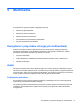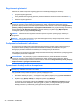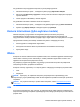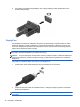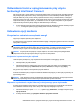User Manual - Windows 8
3. Kliknij opcję Zmień ustawienia, które są obecnie niedostępne.
4. W obszarze Po naciśnięciu przycisku zasilania wybierz opcję Hibernacja.
5. Kliknij przycisk Zapisz zmiany.
Aby wyjść z trybu hibernacji, naciśnij krótko przycisk zasilania. Wskaźniki zasilania włączają się,
a ekran jest przywracany do poprzedniego stanu.
UWAGA: Jeśli ustawiono funkcję wprowadzania hasła podczas wznawiania, przed przywróceniem
ekranu do poprzedniego stanu konieczne jest wpisanie hasła systemu Windows.
Korzystanie z miernika energii i ustawień zasilania
Miernik energii znajduje się na pulpicie systemu Windows. Miernik energii pozwala na szybki dostęp
do ustawień zasilania i sprawdzanie pozostałej energii baterii.
●
Aby wyświetlić wartość procentową poziomu naładowania baterii i bieżący plan zasilania, należy
na pulpicie systemu Windows przesunąć wskaźnik na ikonę miernika energii.
●
Aby uzyskać dostęp do opcji zasilania lub zmienić plan zasilania, należy kliknąć ikonę miernika
energii i wybrać element z listy. Można także wpisać na ekranie startowym opcje, wybrać opcję
Ustawienia, a następnie wybrać pozycję Opcje zasilania.
Różne ikony miernika energii wskazują, czy komputer jest zasilany z baterii, czy ze źródła
zewnętrznego. Jeżeli poziom naładowania baterii osiągnie niską lub krytycznie niską wartość,
wyświetlany jest odpowiedni komunikat.
Ustawianie funkcji ochrony hasłem przy wznowieniu
Aby ustawić funkcję wyświetlania monitu o wprowadzenie hasła przy wyłączeniu trybu uśpienia lub
hibernacji, należy wykonać następujące czynności:
1. Na ekranie startowym wpisz zasilanie, wybierz opcję Ustawienia, a następnie wybierz opcję
Opcje zasilania.
2. W lewym okienku kliknij opcję Wymagaj hasła przy wznawianiu.
3. Kliknij opcję Zmień ustawienia, które są obecnie niedostępne.
4. Kliknij opcję Wymagaj hasła (zalecane).
UWAGA: Jeżeli chcesz utworzyć lub zmienić aktualne hasło konta użytkownika, kliknij opcję
Utwórz lub zmień hasło konta użytkownika i postępuj zgodnie z instrukcjami wyświetlanymi
na ekranie. Jeśli nie chcesz tworzyć ani zmieniać hasła konta użytkownika, przejdź do kroku 5.
5. Kliknij przycisk Zapisz zmiany.
Korzystanie z zasilania bateryjnego
OSTRZEŻENIE! Aby zmniejszyć ryzyko wystąpienia problemów związanych z bezpieczeństwem,
należy używać wyłącznie baterii dostarczonej wraz z komputerem, zamiennej baterii dostarczonej
przez firmę HP lub zgodnej baterii zakupionej w firmie HP.
Komputer używa zasilania z baterii zawsze, gdy nie jest podłączony do zewnętrznego źródła
zasilania prądem przemiennym. Czas pracy baterii komputera może być różny w zależności od
ustawień zarządzania energią, uruchomionych programów, jasności wyświetlacza, rodzaju urządzeń
zewnętrznych podłączonych do komputera i innych czynników. Pozostawienie baterii w komputerze
38 Rozdział 6 Zarządzanie energią